
Există puține probleme de securitate, o doză sănătoasă de paranoia și know-how-ul nu pot fi îngrijite. Astăzi ne uităm la modul de securizare a conexiunii de date mobile a telefonului dvs. Android împotriva intruziunii utilizând software gratuit și un tunel SSH simplu.
Readerul HTG Michael a scris cu o simplă cerere pe care suntem mai mult decât fericiți să o îndeplinim:
Dragă HTG,
Ți-am citit ghidul configurarea unui server SSH pe routerul de acasă și configurarea laptopului pentru a vă conecta, dar sunt puțin copleșit încercând să traduc ceea ce am învățat în acel ghid pe telefonul meu Android. Există o modalitate directă de a obține aceeași criptare la domiciliu de care mă bucur pe laptop pe telefonul meu Android? Am finalizat cu succes tutorialul original (așa că am un server SSH care rulează acum pe routerul meu) pentru ceea ce merită. Puteți ajuta un cititor suficient de inteligent?
Cu sinceritate,
Michael
Credem că vă vindeți scurt cu eticheta destul de inteligentă, Michael. La urma urmei, ați reușit să vă blocați routerul de acasă, să configurați serverul SSH încorporat și să vă configurați laptopul ca client. Cu acest lucru sub centură, veți găsi acest ghid pentru a face același lucru pentru telefonul dvs. ușor! Să începem.
Dacă citiți acest lucru, nu sunteți sigur ce este exact SSH sau de ce ați dori să îl activați pe telefonul dvs. smartphone (sau pe alt dispozitiv mobil), vă recomandăm să citiți Ce este și de ce configurați o secțiune Tunel securizat în ghidul nostru de configurare a routerului SSH.
De ce veți avea nevoie
Pentru acest tutorial veți avea nevoie de următoarele lucruri:
- Un telefon Android înrădăcinat care rulează sistemul de operare Android 1.6 sau o versiune ulterioară.
- O copie gratuită a Tunel SSH pentru Android .
- Un server SSH la care să vă conectați.
Câteva note cu privire la cerințele de mai sus sunt în ordine. În primul rând, pentru a configura și implementa SSH Tunnel pentru Android, trebuie să aveți acces root pe telefonul dvs. Android. Dacă telefonul dvs. nu este deja înrădăcinat, vă recomandăm să citiți ghidul nostru pe această temă, Cum să vă rădăcinați dispozitivul Android și de ce ați putea dori , deoarece ambele acoperă elementele de bază ale înrădăcinării și vă arată cum să faceți acest lucru.
În al doilea rând, ne vom baza pe ghidul nostru Configurați SSH pe routerul dvs. pentru acces web securizat de oriunde în acest tutorial. Tu nu face trebuie să utilizați exact aceeași configurație pe care o folosim (serverul SSH încorporat pe un router intermitent cu firmware-ul terț Tomato), dar va trebui să aveți un server SSH (fie că este găzduit pe un server la distanță sau în rețeaua dvs. de acasă ) pentru a vă conecta.
Înaintând din acest punct, vom presupune că aveți, cel puțin, un cont SSH cu numele de utilizator, parola și (dacă doriți o securitate sporită) o pereche de chei autorizată pentru acel cont. Dacă vreunul dintre acești termeni pare necunoscut, din nou, vă sugerăm cu tărie să citiți Setup SSH în ghidul dvs. de router legat mai sus.
Descărcarea și configurarea tunelului SSH pentru Android
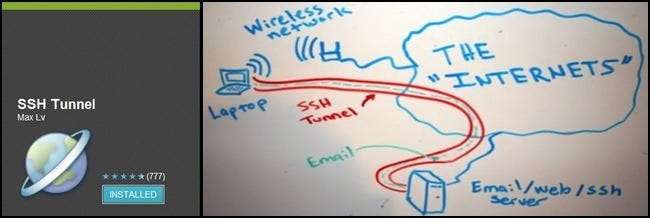
Deși SSH Tunnel pentru Android nu este singurul instrument SSH disponibil pentru platforma Android, îl favorizăm din mai multe motive, inclusiv ușurința configurării, ușurința utilizării zilnice și - cel mai important - publicul țintă. Tunelul SSH a fost conceput ca un instrument pentru utilizatorii din China și din alte țări în care guvernele opresive și cenzurate restricționează puternic accesul la internet. Dacă este suficient de bun pentru oamenii din locuri precum China (care își riscă libertatea ocolind paravanele guvernamentale), atunci este suficient pentru noi. Prindeți o copie gratuită în Magazin Google Play (sau, dacă nu puteți accesa magazinul Google Play din locația dvs., apucați fișierul APK aici la instalați-l manual ).
Instalați aplicația și rulați-o pentru prima dată pentru a începe procesul de configurare. Primul ecran pe care îl veți vedea va arăta astfel:
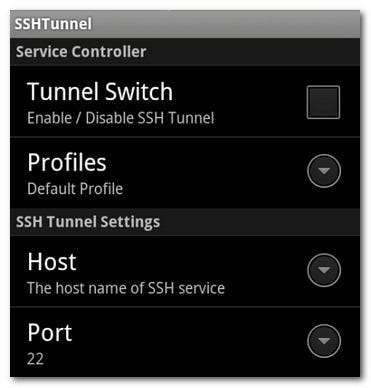
Rezistați dorinței de a verifica Tunnel Switch și porniți tunelul - nu am introdus încă nicio informație de conectare, așa că va fi doar eronată. Să începem vizitând secțiunea Setări tunel SSH din meniu. Introduceți următoarele informații: adresa IP a gazdei și portul pe care ascultă serverul SSH. Portul implicit este 22 pentru SSH; cu excepția cazului în care ați schimbat în mod specific portul sau ați fost instruit de gazda dvs. SSH să folosească un port alternativ, lăsați-l ca 22.
În secțiunea Informații despre cont, introduceți numele de utilizator și parola pe serverul SSH. În acest moment, avem suficiente informații introduse pentru a forma o conexiune simplă între SSH Tunnel și serverul dvs. SSH cu autorizare bazată pe parolă.
Dacă doriți să utilizați o pereche de chei pentru a vă asigura în continuare conexiunea la serverul dvs. SSH - și vă recomandăm cu tărie să faceți acest lucru - veți avea nevoie de jumătatea cheii private a perechii acum. (Dacă trebuie să generați o pereche, vă rugăm să consultați Secțiunea Generarea cheilor din ghidul nostru de router SSH.)
Notă: Comutați serverul SSH între a utiliza numai autentificare / parolă și conectare / pereche de chei din partea serverului SSH, nu aplicația tunel SSH de pe telefon. Vă rugăm să consultați meniul / documentația de ajutor corespunzătoare de pe serverul dvs. SSH pentru asistență, dacă este necesar.
După ce aveți fișierul cu chei private (care se termină cu .ppk) va trebui să îl copiați în / sdcard / sshtunnel / key /. Pentru a utiliza tasta, apăsați butonul meniu de pe telefon pentru a extrage următoarea interfață:
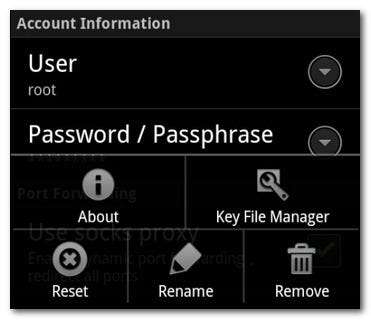
Apăsați Key File Manager și pur și simplu navigați la directorul / sshtunnel / key /. Selectați cheia potrivită pentru serverul dvs. SSH - este posibil să vă fie util să numiți fiecare cheie pe baza serviciului, cum ar fi HomeRouter.ppk sau SomeSSHService.ppk, dacă decideți să utilizați funcția Profiluri pentru a utiliza mai multe servere SSH.
După ce ați configurat parola și / sau cheia privată, este timpul să finalizați ultima configurare.
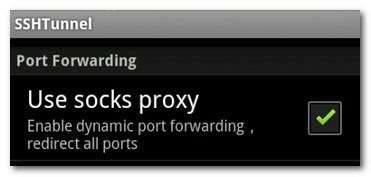
Sub secțiunea Informații despre cont se află secțiunea Redirecționare port. Pentru a accelera procesul, vă sugerăm să activați serverul proxy SOCKS încorporat pentru a crește compatibilitatea aplicației cu SSH Tunnel. Bifați pur și simplu „Utilizați proxy șosete” pentru a-l activa.
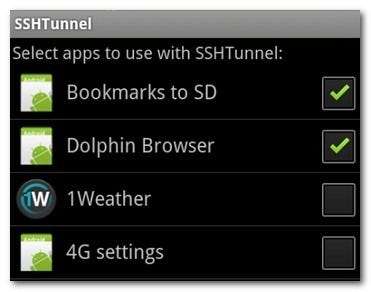
În cele din urmă, este timpul să decideți dacă doriți să vă direcționați întreaga conexiune de date Android prin serverul SSH sau să redirecționați selectiv aplicațiile prin server. Pentru a direcționa întreaga conexiune bifați „Global Proxy”. Pentru a direcționa selectiv aplicațiile, alegeți „Proxy individual” și apoi verificați aplicațiile individuale pe care doriți să le direcționați - cum ar fi browserul dvs. web și Facebook - așa cum se vede mai sus.
În acest moment, suntem pregătiți să ne balansăm, dar înainte de a declanșa tunelul, să aruncăm o privire asupra ultimelor opțiuni de configurare, astfel încât să puteți decide dacă doriți să le utilizați sau nu. Din sub-secțiunea Setări caracteristică din meniul de configurare:
- Auto Connect: Dacă activați acest lucru, SSH Tunnel va testa automat și se va conecta la serverul SSH ori de câte ori este disponibil.
- Auto Reconnect: Activarea acestei opțiuni comută protocolul de reconectare automată, astfel încât tunelul SSH să restabilească conexiunea în caz de pierdere neașteptată.
- Activați lista GFW: Aceasta este o caracteristică specială pentru cetățenii chinezi; activează serviciul proxy SSH Tunnel numai pentru site-urile web blocate în mod special de Great Firewall din China.
- Activați proxy DNS: Aceasta este verificată implicit și vă recomandăm să o lăsați bifată. Când este bifată, toate solicitările dvs. DNS sunt direcționate prin serverul SSH. Dacă o debifați, solicitările dvs. DNS vor fi trimise prin conexiunea de date a telefonului fără protecția tunelului SSH. (de exemplu, oricine vă spionează va vedea unde mergeți, dar nu datele pe care le primiți de pe site-ul web pe care îl vizitați.)
Ai stabilit totul pentru satisfacția ta? Grozav! Să testăm conexiunea acum.
Testarea conexiunii la tunelul SSH
Pentru a stabili conexiunea noastră SSH funcționează, trebuie mai întâi să stabilim adresa IP a dispozitivului nostru mobil. Deschideți browserul web al telefonului dvs. și efectuați o căutare pe Google pentru „care este IP-ul meu”. Rezultatele dvs. ar trebui să afișeze adresa IP a conexiunii de date mobile astfel:
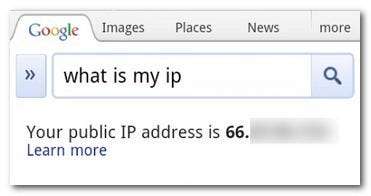
Aceasta este adresa IP alocată de furnizorul nostru de telefonie mobilă smartphone-ului nostru Android. Deși avem tunelul SSH configurat, acesta nu este încă activat și trimitem în continuare toate cererile noastre DNS și solicitările de date în aer liber.
Deschideți copia de rezervă a tunelului SSH și, în partea de sus, verificați Comutator tunel . Aceasta pornește tunelul SSH - prima dată când faceți acest lucru, veți primi o solicitare din interfața rădăcină / SuperUser pentru a verifica dacă este OK să acordați permisiunilor super utilizatorului SSH Tunnel. Este în regulă, continuați și bifați caseta Amintiți-vă (altfel va trebui să o autorizați de fiecare dată când se conectează în viitor).
Acordați-i un moment pentru conectare - vă va anunța că conexiunea este reușită. Dacă ați lăsat notificările activate în meniul de setări, veți vedea, de asemenea, o notificare în sertarul de notificări vertical astfel:
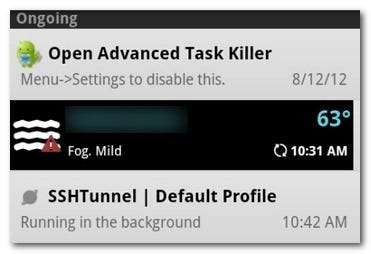
Acum este timpul să verificați dacă browserul rulează corect prin tunelul SSH. Continuați și reveniți la browserul web și reîmprospătați interogarea „care este IP-ul meu”. Ar trebui să vedeți o nouă adresă IP care corespunde adresei IP a serverului dvs. SSH, astfel:
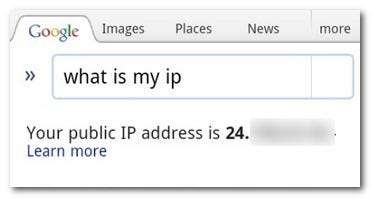
Succes! Cu o simplă atingere a unui buton, am schimbat tot traficul browserului nostru web pe server SSH la distanță. Acum, tot ce se întâmplă între browserul nostru mobil (sau întregul telefon, dacă l-ați configurat pentru Global Proxy) este complet criptat pentru oricine ar putea să spioneze conexiunea dintre telefon și punctul de ieșire de pe serverul SSH.
Asta e! Acum navigați în mișcare ca un tip super-spion și nimeni nu se poate ridica în afacerea dvs. Indiferent dacă încercați să împiedicați adulmecii de pachete la cafenea să vă vadă datele de conectare și traficul de pe Facebook sau pornirea unui guvern corupt de pe gât, sunteți în afaceri.







